图文详解电脑物理地址怎么查
- 2019-02-18 12:28:00 分类:win10
会使用电脑的朋友都知道电脑是需要连接网络才可以正常使用的,我们的电脑中也存在很多不同的ip地址,比如物理地址,今天小编就来跟大家说说电脑物理地址查询的方法。
在我们使用电脑上网的时候我们的电脑都会产生一个ip地址,但是很多朋友查询到的ip地址不是真实ip,这时候就需要查询电脑的物理地址了,下面就来看看具体操作方法吧!
电脑物理地址怎么查
1.小编这里以win7系统为例说明,点击开始菜单,选择“运行”打开。
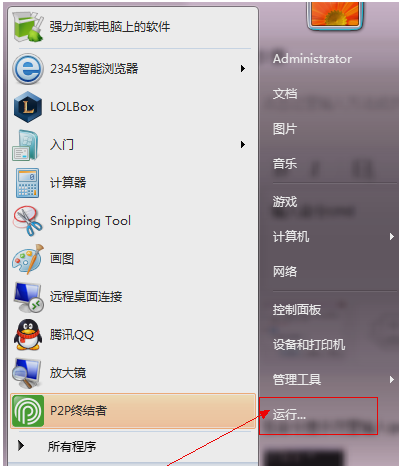
物理地址怎么查示例1
2.在运行窗口中输入“cmd”,再点确定,进入下一步。
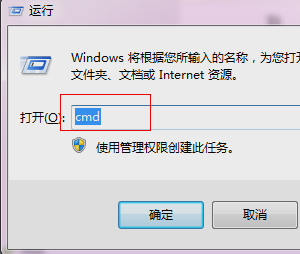
ip地址示例2
3.在命令提示符中输入命令“ipconfig -all”并回车。
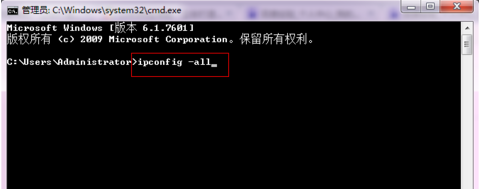
物理地址查询示例3
4.找到物理地址一栏就可以看到电脑物理地址了。

物理地址怎么查示例4
现在知道电脑物理地址怎么查了吧,希望对您有帮助。